Shazam-Widgets zum Sperrbildschirm auf dem iPhone oder iPad hinzufügen
Lege deinen Finger so lange auf den Sperrbildschirm des iPhone oder iPad, bis die Taste „Anpassen“ erscheint, und tippe dann auf „Anpassen“.
Tippe auf „Sperrbildschirm“ und dann auf „Widgets hinzufügen“.
Hinweis: Die Option „Widgets hinzufügen“ ist möglicherweise nicht für alle Hintergrundbilder verfügbar.
Führe einen der folgenden Schritte aus:
Tippe oben in „Widgets hinzufügen“ auf das Shazam-Symbol (falls vorhanden) und dann auf die Taste zum Schließen
 .
.Scrolle durch die App-Liste, tippe auf das Shazam-Symbol, streiche zum Auswählen eines kleinen oder mittelgroßen Widgets, tippe auf das Widget und dann zweimal auf die Taste zum Schließen
 .
.Durch Tippen auf das Widget wird Shazam im Musikerkennungsmodus geöffnet. Neben dem App-Symbol zeigt das mittelgroße Widget den Künstler- und Songnamen des zuletzt identifizierten Titels an.
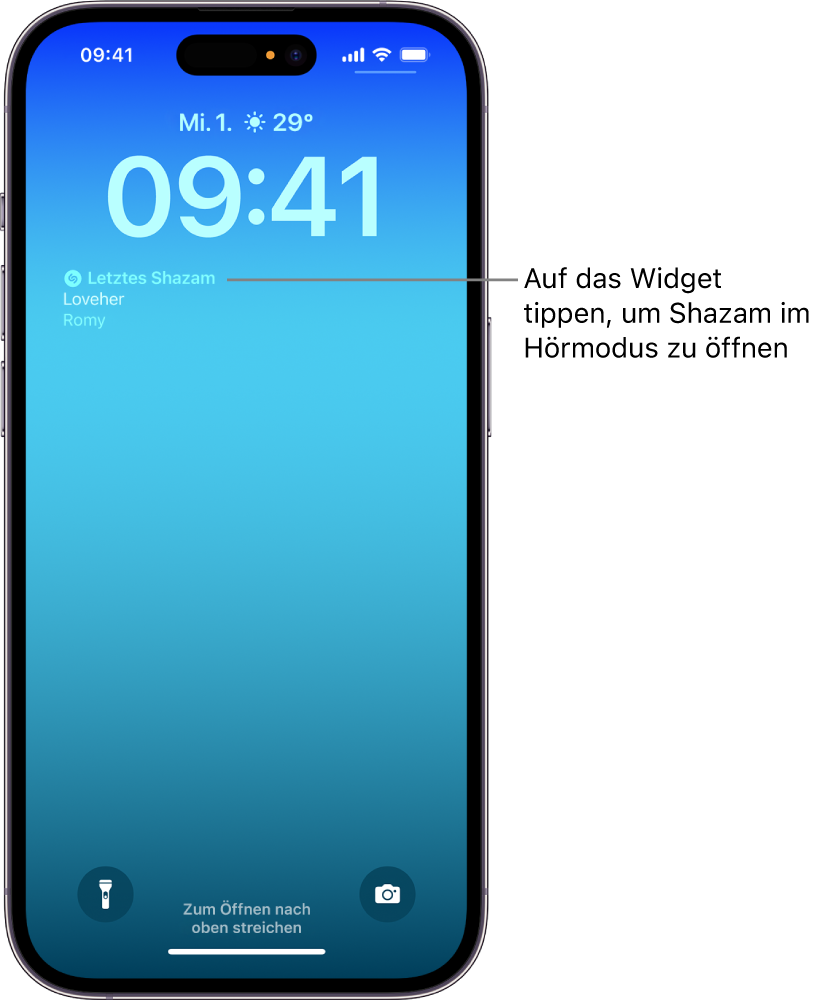
Tippe auf „Fertig“.
Weitere Informationen findest du unter Eigenen iPhone-Sperrbildschirm erstellen im iPhone – Benutzerhandbuch oder unter Eigenen iPad-Sperrbildschirm erstellen im iPad – Benutzerhandbuch.